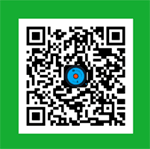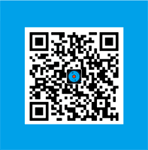Gmail 添加手机(短信或语音)验证后,怎样在 PC 或手机客户端收发邮件?
Posted by Admin L in 特有 IT (Special IT), IT Resources/Information on 30-12-2011.
作者:牧山道人
原文地址:https://www.seeksunslowly.com/outlook-access-gmail-after-phone-verified-sc
转载请注明出处,谢谢。
_____________________________________
前不久,Google Gmail 推出了手机验证码(以短信发送或语音拨打告知)功能,其实就是现在流行的登录密码之外的二次验证。
这当然是好事,收到通知第一时间就申请了。
但是,问题也来了:这个手机二次认证码只能在 Gmail 网页上输入,其他客户端目前貌似都没这样的功能,包括手机的、PC 的邮件客户端。所以,习惯用客户端收发邮件或偶尔要用的道友就没法在客户端使用 Gmail 了。
本道也要偶尔在 Outlook 里通过 IMAP 作 Gmail 邮件备份,怎么办?
作为一个 IT 人,可不能向这种问题妥协啊。
是的,办法是有的,Google 也是强大和聪明的。
答案就在 Gmail 帐户里——“向应用程序和网站授权”!
具体方法:
1、登录 Gmail,点击右上角的“帐户设置”,注意,是“帐户设置”而不是“Google Mail 设置”。
2、进入“帐户设置”后,点击“个人设置 -> 安全 -> 向应用程序和网站授权”。
3、由于属于安全类操作,Google Gmail 会要求你再输一次登录密码。
4、二次登录成功后,在页面底部可以看到一个输入框和一个<生成密码>按钮。建议在文本框里输入一个助记名称,比如你打算将这个密码用于 Outlook 2007,就填 Outlook 2007;打算用于 iPhone,就填 iPhone。输入助记名称后,点<生成密码>按钮,即可看到生成的新密码(背景标黄)。
5、复制下这个密码(中间的空格不计,即可带可不带),把它粘贴到你的邮件客户端的密码栏即可(替换掉原来的 Gmail 登录密码)。其实就是通过 Gmail 网站登录使用常规登录密码;使用客户端时使用这个自建授权密码。
恭喜!现在不管是手机还是 PC,你的邮件客户端又能正常使用 Google Gmail 服务了。
_____________________________________________________________________
最后,再次提醒:通过 Gmail 网站登录使用常规登录密码;使用客户端时使用这个自建授权密码。不要搞混了。